在word文档中如何插入艺术字?
为了美化页面,有时候我们需要在文档中插入艺术文字,以体现文档的整体效果,那么在word文档中如何插入艺术字?下面小编就为大家详细介绍一下,一起来看看吧
很多刚接触到电脑的新手对于电脑的word文档都很苦恼,比如怎么插入艺术字,怎么插入图片,怎么设置环绕型等等一系列的问题都会缠绕找他们,毕竟这些都只是word文档的一些基础知识,下面我们来讲讲如何插入艺术字吧!
步骤
第一:我们在桌面上找到word文档
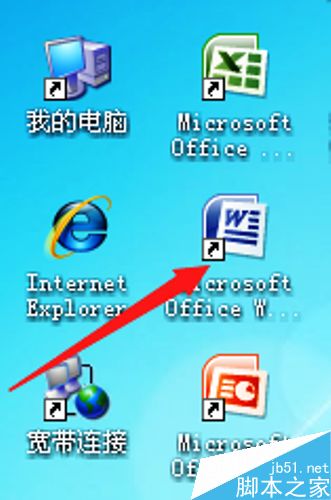
第二:我们找到word后双击打开它并在菜单栏找到插入选项
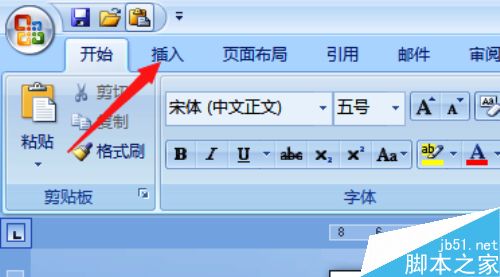
第三:单击插入,这时会出现一些选项这里我们要选的是艺术字
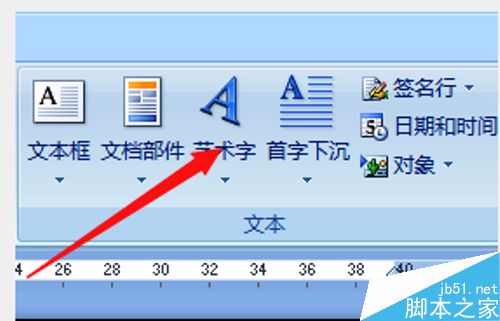
第四:选中艺术字,就会有不同风格的艺术字体,现在我们要选择一种我们喜欢的艺术字体
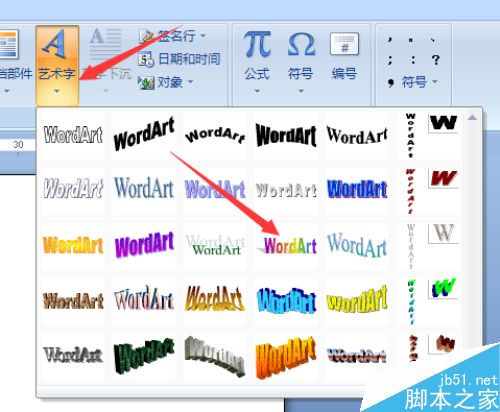
第五:当我们选中我们喜欢的艺术字字体后,就会出现一个输入框,在这里输入我们要设置为艺术字的内容
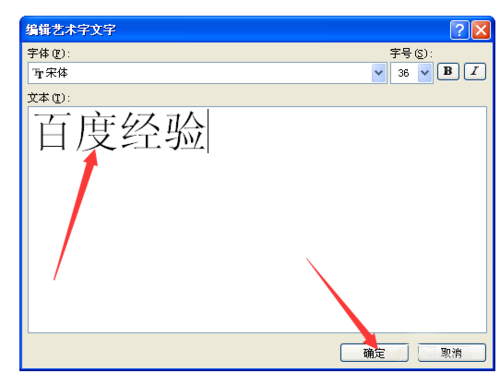
第六:输入完成后我们就可以看到我们设置好的艺术字了

第七:艺术字插入字后我们还可以单击右键,设置一些格式,编辑一些文字之类的,这些根据自己的需求设置就可以了
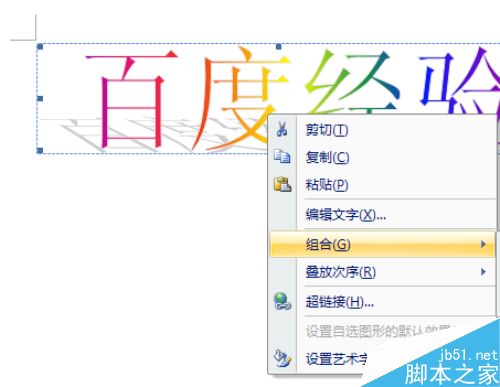
以上就是在word文档中如何插入艺术字方法介绍,操作很简单的,大家学会了吗?希望这篇文章能对大家有所帮助!
您可能感兴趣的文章
- 06-25office2021永久免费激活方法
- 06-25office专业增强版2021激活密钥2023密钥永久激活 万能office2021密钥25位
- 06-25office2021年最新永久有效正版激活密钥免费分享
- 06-25最新office2021/2020激活密钥怎么获取 office激活码分享 附激活工具
- 06-25office激活密钥2021家庭版
- 06-25Office2021激活密钥永久最新分享
- 06-24Word中进行分栏文档设置的操作方法
- 06-24Word中进行文档设置图片形状格式的操作方法
- 06-24Word中2010版进行生成目录的操作方法
- 06-24word2007中设置各个页面页眉为不同样式的操作方法


阅读排行
推荐教程
- 11-30正版office2021永久激活密钥
- 11-25怎么激活office2019最新版?office 2019激活秘钥+激活工具推荐
- 11-22office怎么免费永久激活 office产品密钥永久激活码
- 11-25office2010 产品密钥 永久密钥最新分享
- 11-22Office2016激活密钥专业增强版(神Key)Office2016永久激活密钥[202
- 11-30全新 Office 2013 激活密钥 Office 2013 激活工具推荐
- 11-25正版 office 产品密钥 office 密钥 office2019 永久激活
- 11-22office2020破解版(附永久密钥) 免费完整版
- 11-302023 全新 office 2010 标准版/专业版密钥
- 03-262024最新最新office365激活密钥激活码永久有效






